Hur man överför data från ZTE till Android
Grattis till att du har en helt ny Android-telefon! Egentligen är detta inte en ny hälsning för en person som precis köpt en ny telefon eftersom tekniken förändras snabbt. Som du kan se släpper stora tillverkare av branschen nya modeller varje år, vilket förkortar klyftan för att byta prylar. För vissa människor är det roligt att installera en ny telefon. Men om du behöver överföra några viktiga data från din gamla ZTE-telefon till Android kommer detta att bli en av de svåraste uppgifterna.
På den tiden finns det vanliga sätt du kan göra för att överföra data från ZTE till Android. Förutom Bluetooth, försökte många använda Android Beam för att överföra data. Med Android Beam kan du överföra foton, webbsidor, data och videor från din gamla telefon till din nya telefon genom att sammanföra enheterna när Android Beam är på. Jämfört med Bluetooth föredrog Android Beam eftersom den kan överföra stora data. Det har också rapporterats att Bluetooth-överföring har begränsningar och ibland är riskabelt.
- Del 1: Sätt att överföra data från ZTE till Android med Android Beam
- Del 2: Överför data från ZTE till Android-enheter med ett klick
Del 1: Sätt att överföra data från ZTE till Android med Android Beam
• Kontrollera NFC-stöd
Se till att båda enheterna stöder NFC. För att kontrollera, gå till skärmen Inställningar, tryck på mer och se under Trådlöst och nätverk. Om du inte har sett en NFC-etikett betyder det att ingen hårdvara eller support hittas. Detta är vanligt för gamla versioner eller plattformar som inte stöds av Android. För ytterligare information introducerades NFC nyligen.
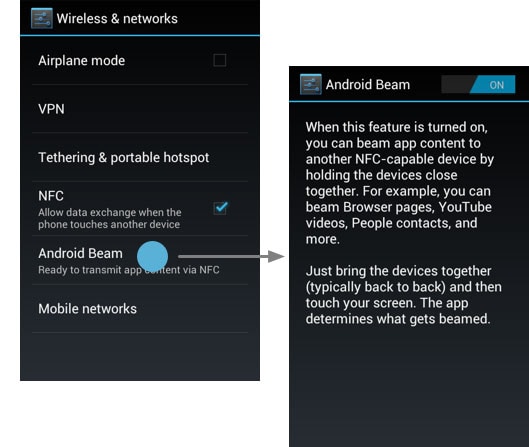
• Öppna den data du vill dela
I det här steget måste du navigera i den data du vill dela. De flesta människor går till SD-kortet för att hitta data, men när du tidigare ändrat platsen, försök att söka efter filerna på den specifika platsen. Nära till NFC, försök att markera rutan för att aktivera datautbyte när din telefon vidrör en annan enhet.
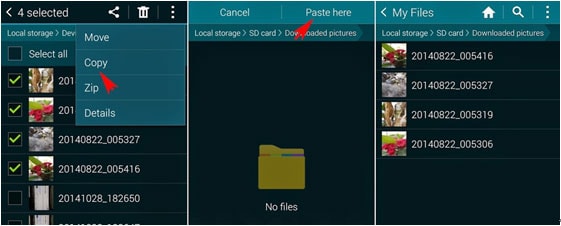
• Tryck på Android Beam

• Skjut reglaget till På eller Av
När NFC-anslutning har upprättats bör du höra ett ljud. Sedan kommer du att se Peka för att stråla på skärmen. Tryck på den för att visas på den andres skärm.
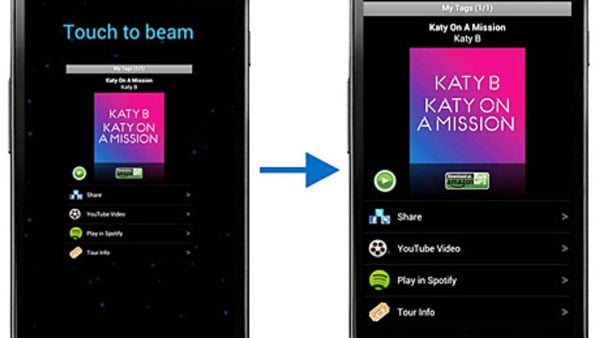
Undergång: För att dataöverföring ska fungera måste båda dina enheter stödja och ha närfältskommunikation – så NFC-tillgänglighet är den första undergången. Nästa undergång är markernas plats. Även om det finns många instruktioner som kan hittas online, måste du fortfarande hitta och sätta ihop dessa 2 marker. Enligt forumen och forskningen är detta den mest skrämmande delen. För att förhindra krångel, försök att välja ett mer professionellt verktyg för att spara tid och ansträngning. MobileTrans är det perfekta valet när det gäller att överföra data från ZTE till Android-telefon.
Del 2: Överför data från ZTE till Android-enheter med ett klick
DrFoneTool – Telefonöverföring är ett verktyg som kan överföra data mellan Android-enheter och andra plattformar. Den kan enkelt överföra textmeddelanden, kontakter, samtalsloggar, foton, appar, musik och videor från ZTE till Android med bara ett klick.

DrFoneTool – Telefonöverföring
Överför data från ZTE till Android med ett klick!
- Överför enkelt foton, videor, kalender, kontakter, meddelanden och musik från ZTE-telefonen till andra Android-telefoner.
- Aktivera för att överföra från HTC, Samsung, Nokia, Motorola och mer till iPhone X/8/7S/7/6S/6 (Plus)/5s/5c/5/4S/4/3GS.
- Fungerar perfekt med Apple, Samsung, HTC, LG, Sony, Google, HUAWEI, Motorola, ZTE, Nokia och fler smartphones och surfplattor.
- Fullt kompatibel med stora leverantörer som AT&T, Verizon, Sprint och T-Mobile.
- Fullt kompatibel med iOS 11 och Android 8.0
- Fullt kompatibel med Windows 10 och Mac 10.13.
Överför data från ZTE till Android-enheter med DrFoneTool – Telefonöverföring
ZTE stöder Android, så det kan överföras med Android till Android-principen. Att använda DrFoneTool – Telefonöverföring för att överföra data är snabbt och problemfritt. Du behöver bara en fungerande USB-kabel, dator, din ZTE-telefon och din nya Android-telefon.
Steg 1: Installera Android-dataöverföringsverktyget DrFoneTool – Telefonöverföring
Installera och starta DrFoneTool på din dator. Det primära fönstret ska visas som exemplet nedan. Om du är klar klickar du på läget ‘Telefonöverföring’.

Steg 2: Anslut ZTE till din Android-telefon till din dator
Anslut både din ZTE till Android till samma dator med USB-kablar. DrFoneTool måste detekteras omedelbart, och när det väl har upptäckts, se till att både källan och destinationen är i rätt position. Om inte, klicka på ‘Vänd’-knappen för att byta.

Steg 3: Överför data från ZTE till Android-telefon
När du har kontrollerat data eller innehåll du vill överföra klickar du på ‘Starta överföring’. Det kommer att visas i ett popup-fönster. När du är klar klickar du på OK.

The Verdict
Om du precis har köpt din nya Android-telefon och planerar att sälja, donera eller behålla din ZTE-telefon, glöm inte att spara och överföra det du har påbörjat. Även om det finns andra metoder för att överföra data, varför inte välja det enklaste, säkraste och mest effektiva sättet att överföra data? Tack vare detta innovativa DrFoneTool – Phone Transfer-teknik för att hjälpa användarna att enkelt överföra data från ZTE-telefon till Android-telefon. Vad som är mer intressant är att du kan överföra data mellan enheter som har helt olika plattformar, som iPhones iOS, Nokias Symbian och Samsungs Android.
I mobildatatiden används smartphones för att läsa artiklar, surfa på sajter, titta på filmer, spara foton, spela spel och lyssna på musik. Teknikens framsteg har banat väg för enheterna att överföra data. Genom Wondershare MobileTrans kan du enkelt överföra videor, kontaktlistor, bilder, meddelanden, samtalsloggar och favoritspellistor mellan din ZTE-telefon och Android-telefon. Detta gör din data säkrare och gör ditt liv enklare. Om du precis har ändrat din ZTE-telefon till Android-telefon, spara dina värdefulla data genom att följa stegen ovan.
Omröstning: Vilka ZTE-enheter använder du?
Det här är listorna över de tio bästa ZTE-enheterna i USA
• ZTE Grand™ X Max+
• ZTE Imperial™ II
• ZTE Speed™
• ZTE ZMAX™
• ZTE Blade S6 Plus
• ZTE Nubia Z9 Max
• ZTE Blade S6 Lux
• ZTE Blade S6
• ZTE Nubia Z9 Mini
• ZTE Blade L3
Senaste artiklarna

